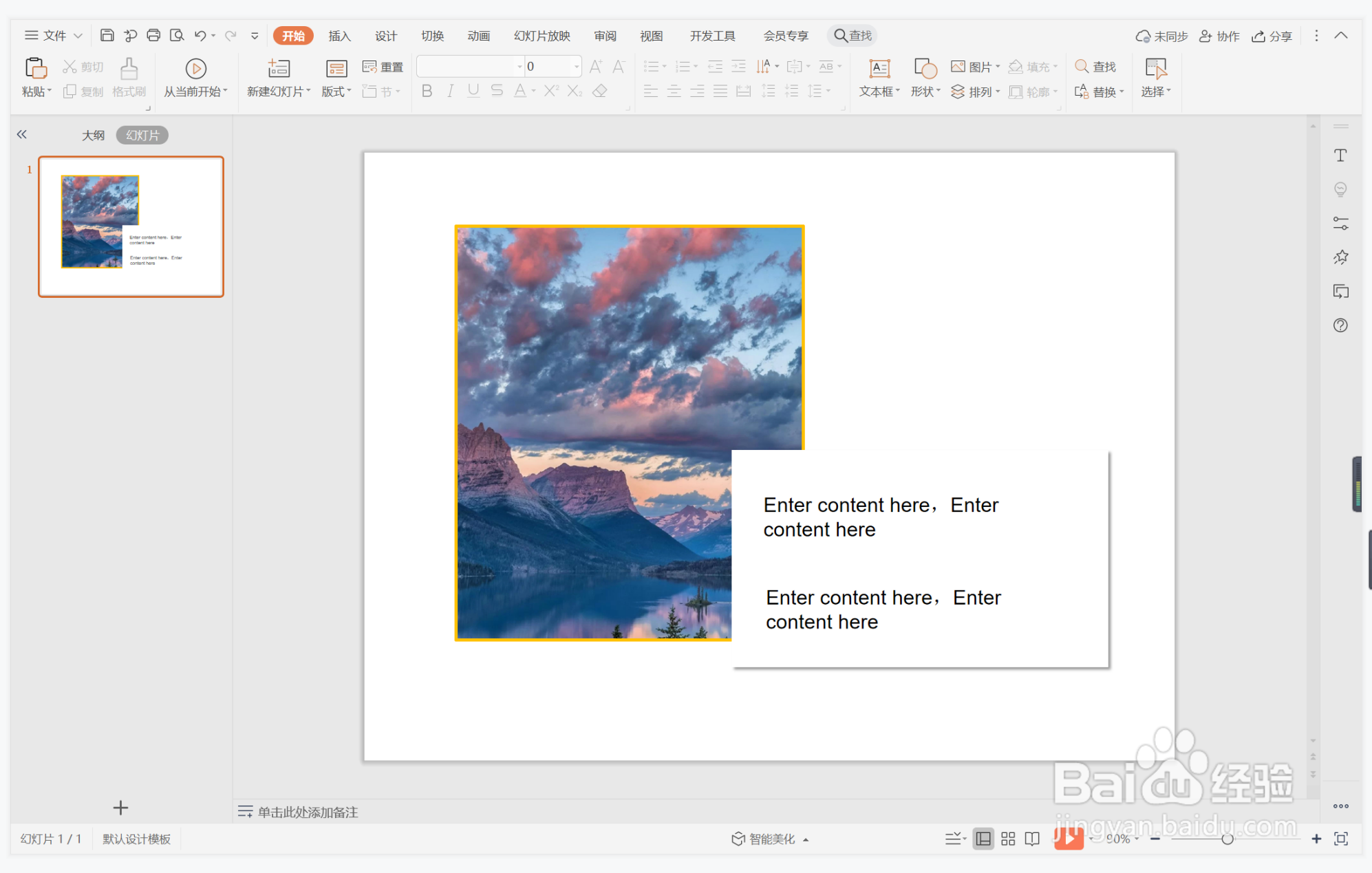1、在插入选项卡中点击图片,选择其中的本地图片,插入一张合适的背景图片。

2、选中图片,在图片工具中点击图片轮廓,选择橙色进行填充,线条宽度设置为3磅。
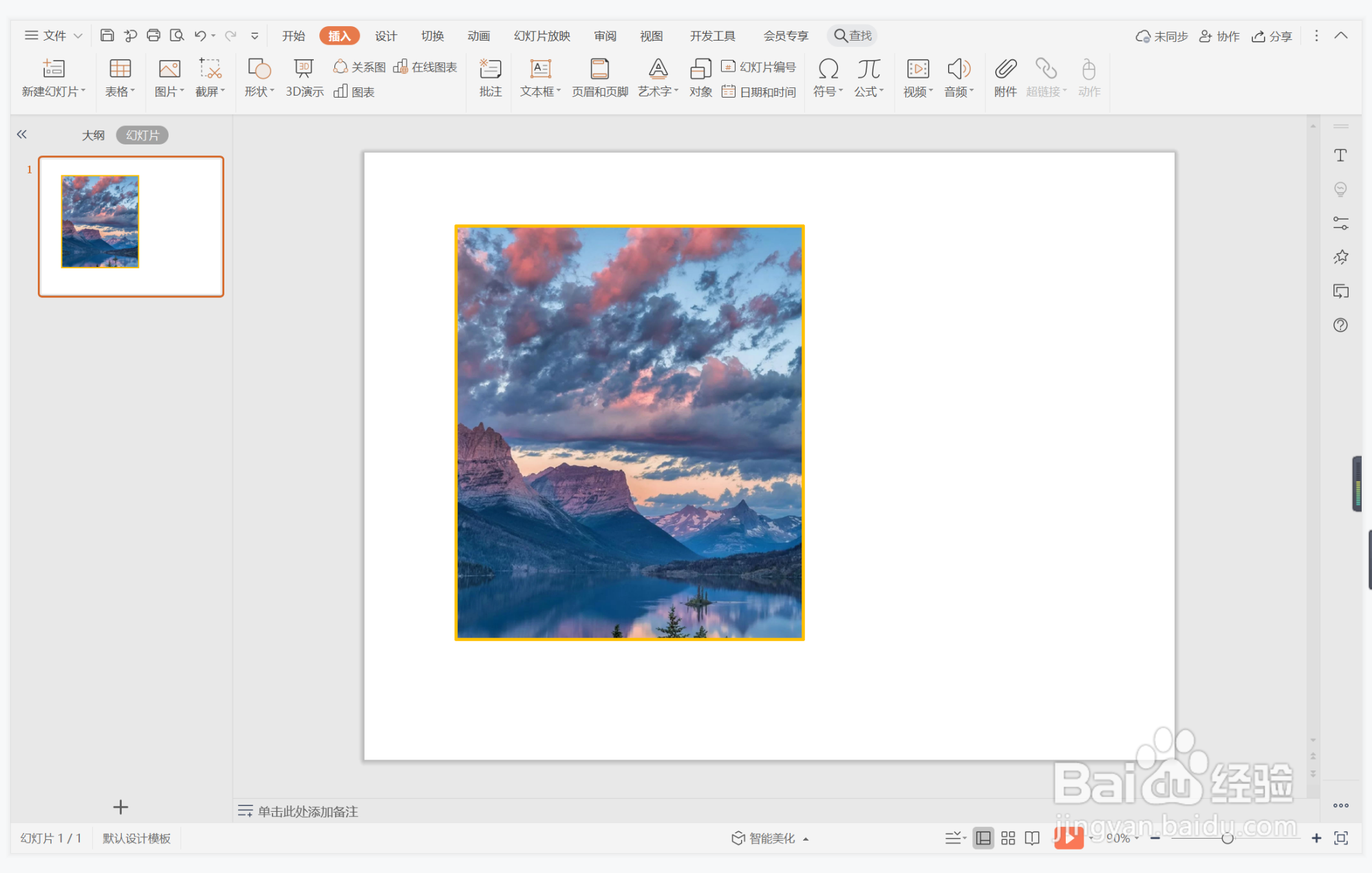
3、在插入选项卡中点击形状,选择其中的矩形。

4、在页面上绘制出形状,与背景图片交错进行摆放。

5、选中矩形,在绘图工具中点击填充,选择白色进行填充,并设置为无边框,同时添加合适的阴影。
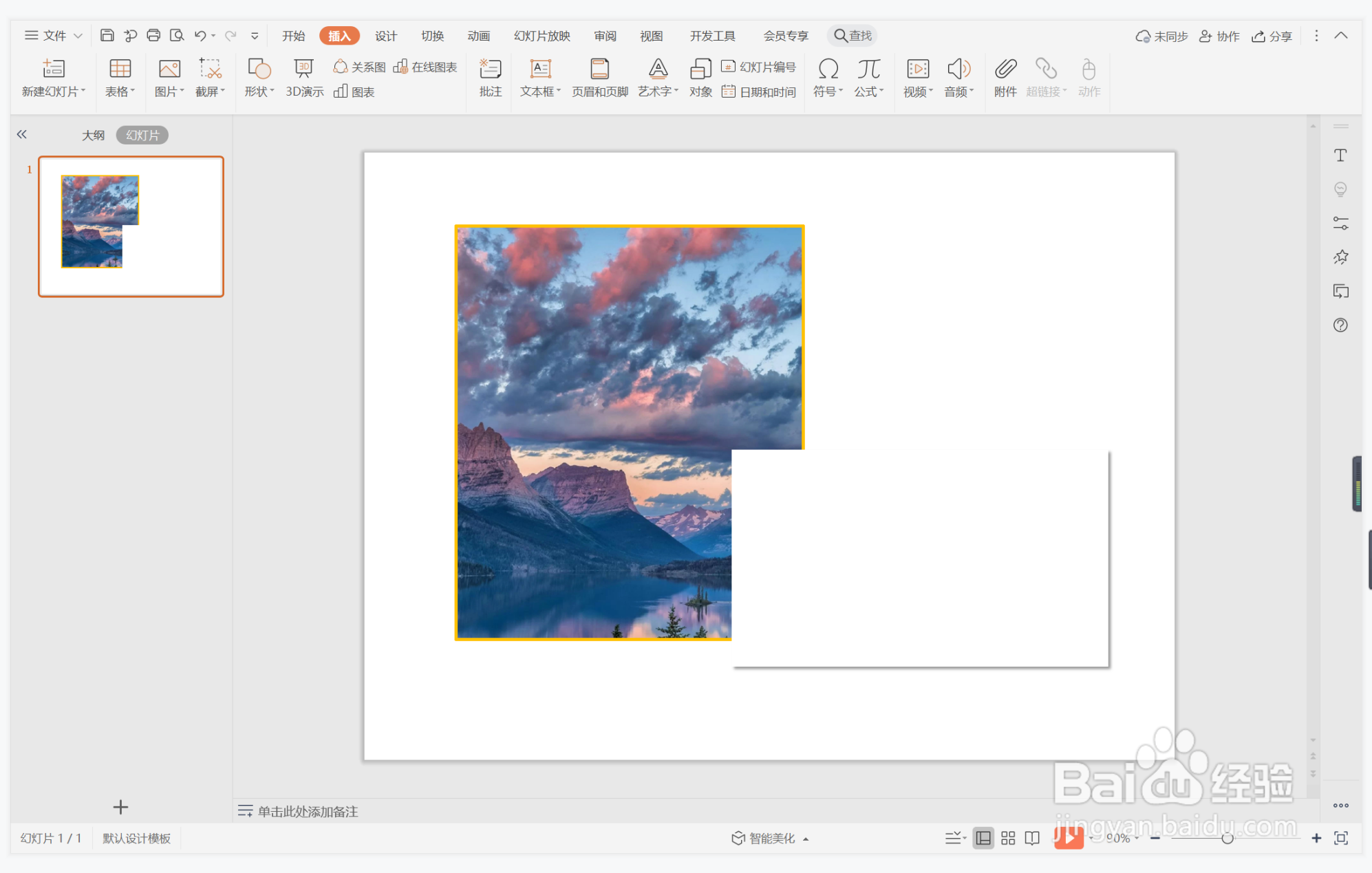
6、在白色矩形中输入页面的内容,这样言简意赅型图文排版就制作完成了。
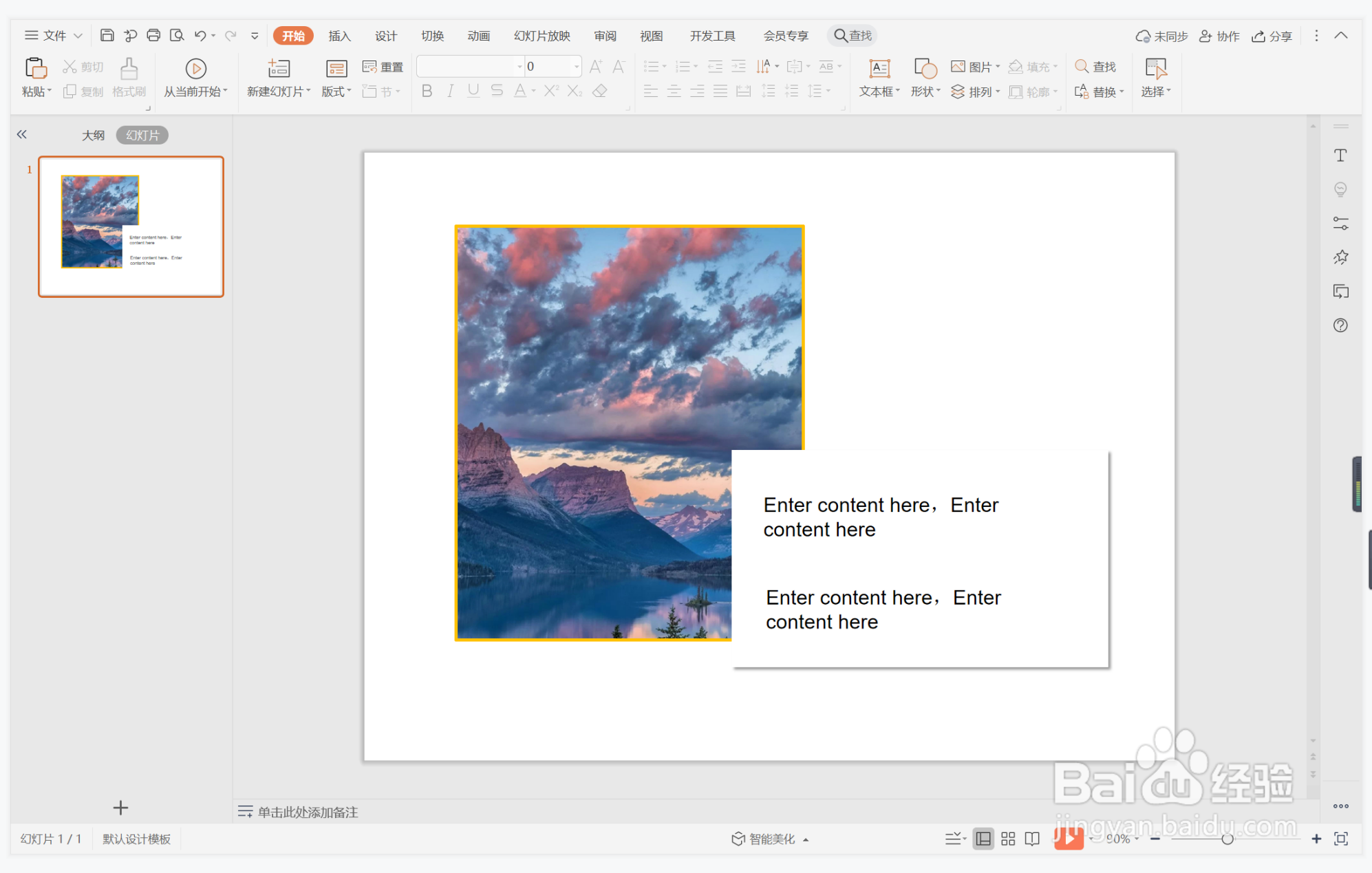
时间:2024-10-14 01:34:02
1、在插入选项卡中点击图片,选择其中的本地图片,插入一张合适的背景图片。

2、选中图片,在图片工具中点击图片轮廓,选择橙色进行填充,线条宽度设置为3磅。
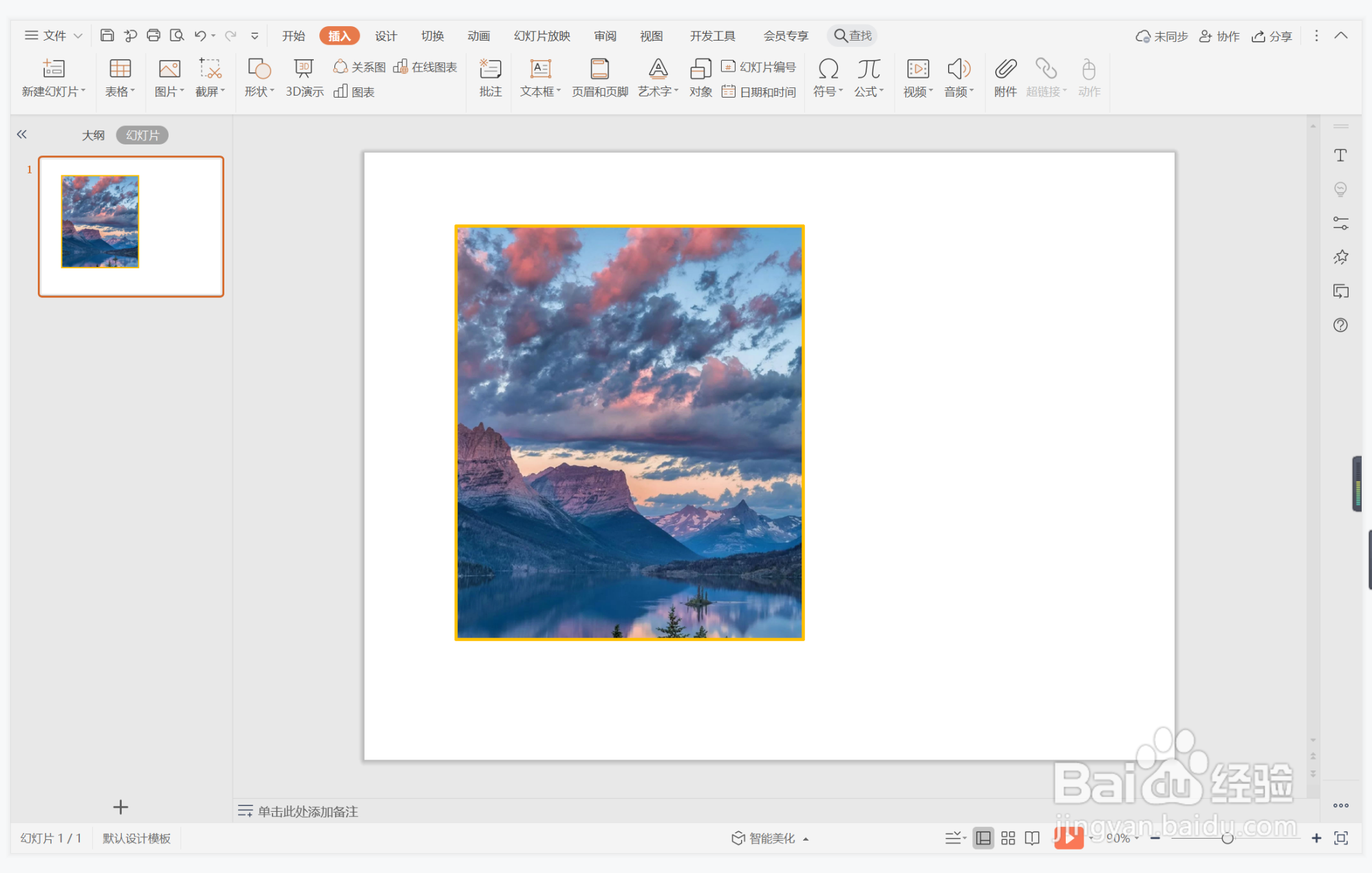
3、在插入选项卡中点击形状,选择其中的矩形。

4、在页面上绘制出形状,与背景图片交错进行摆放。

5、选中矩形,在绘图工具中点击填充,选择白色进行填充,并设置为无边框,同时添加合适的阴影。
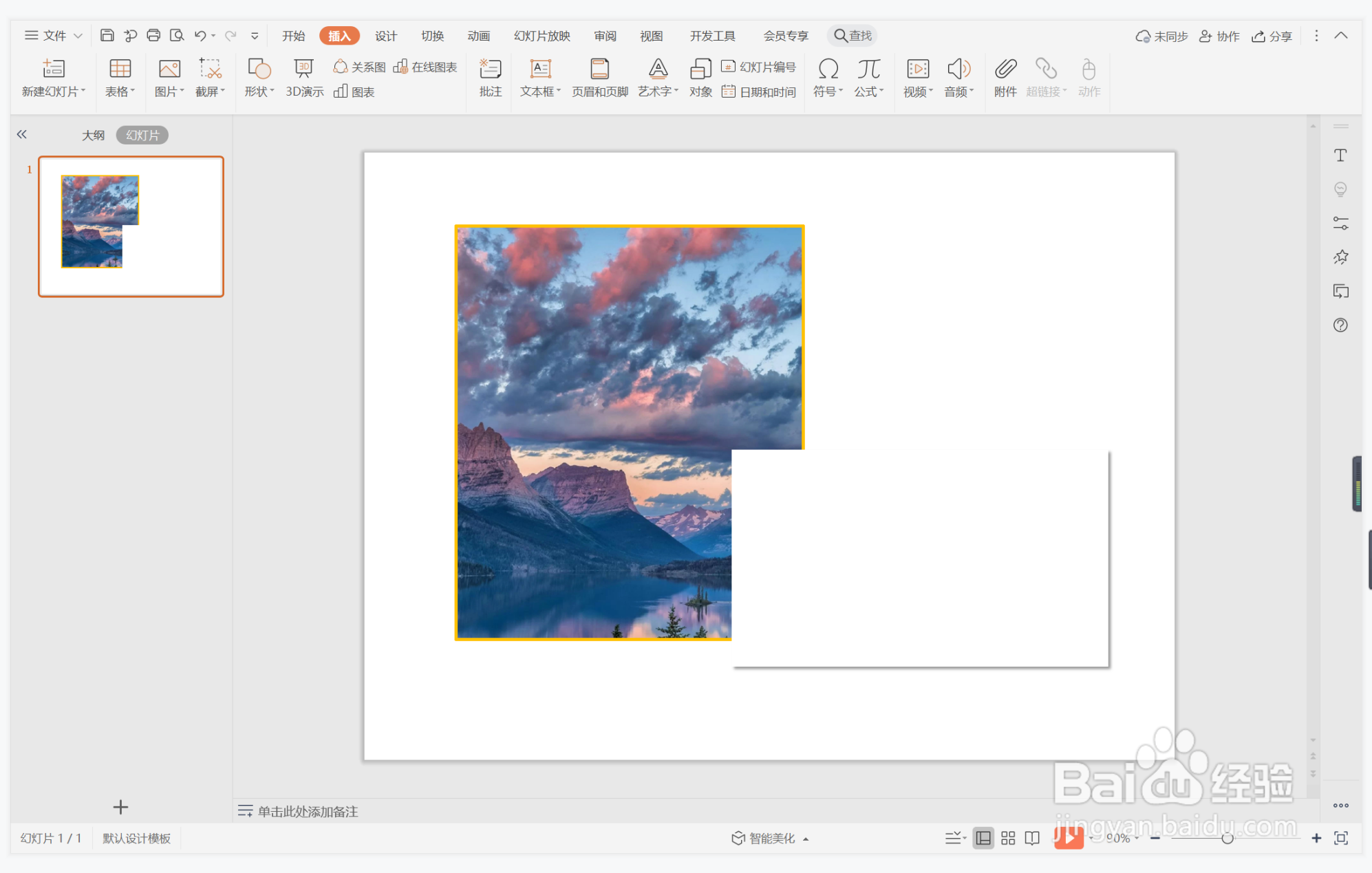
6、在白色矩形中输入页面的内容,这样言简意赅型图文排版就制作完成了。